
发布时间:2022-07-24 来源:win7旗舰版 浏览量:
在局域网中,查看工作组计算机时说无法访问,没有权限使用网络资源。还在使用WinXP系统的用户,双击“查看工作组计算机”时,提示“Workgroup无法访问。”遇到这样的情况要怎么解决呢?现在就给大家介绍一下WinXP工作组计算机无法访问的解决方法。
解决方法如下:
1、首先,我们先确认是否加入局域网的工作组。右击“我的电脑”,选择“属性”:
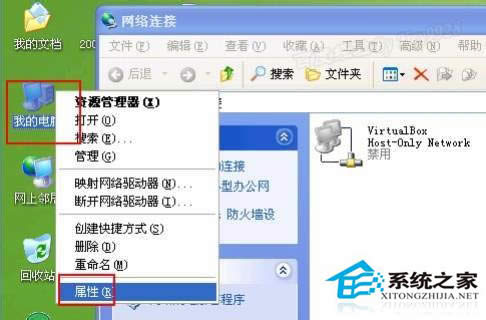
2、选择“计算机名”下的“更改”:
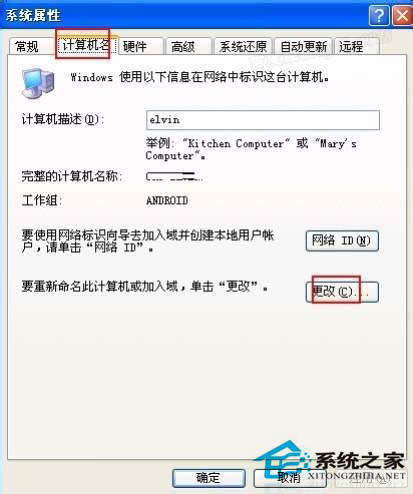
3、在弹出的对话框中,在“工作组”文本输入框中输入“worgroup”,再点击“确定”按钮:
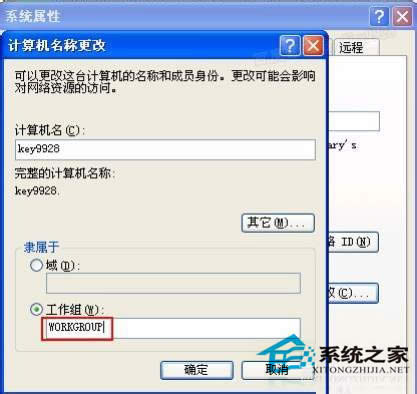
4、然后再按提示重新启动电脑试试:
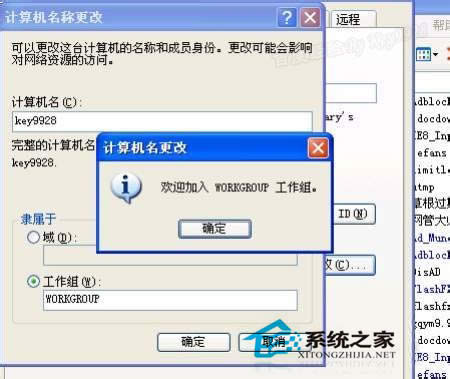
5、如若不行,则再检查下是否禁用了协议。右击“网上邻居”,选择“属性”:
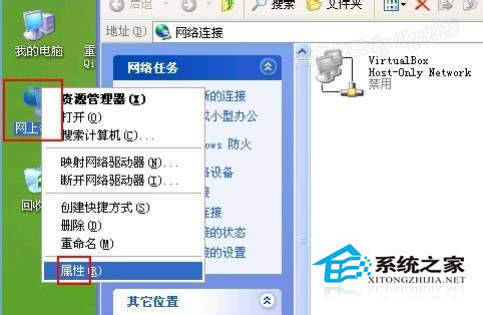
6、再右击“本地连接”,选择“属性”:
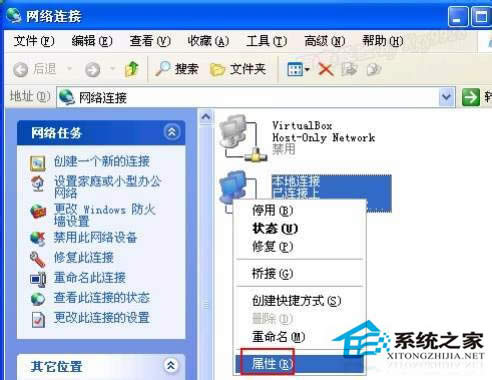
7、确认勾选了“Microsoft 网络的文件和打印机共享”:
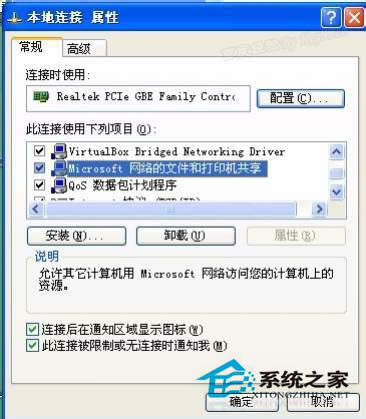
8、还不行的话就确认是否开启了防火墙,禁掉试试:

9、再不行,则再确认在“服务”中是否开启了“Workstation”、“server”、“tcp/ip”等服务:
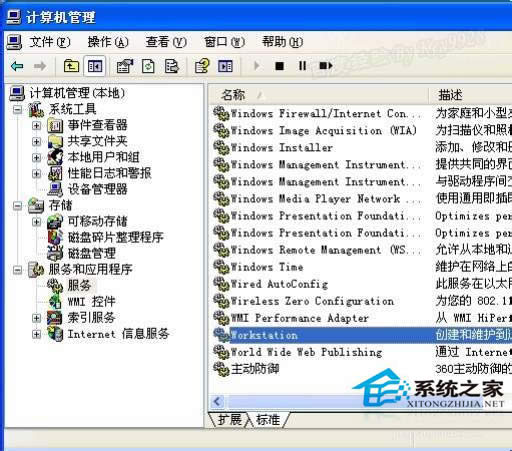
10、可将以下命令另存为.bat批处理文件,一次开启这些服务:
@echo offnet start “Workstation” 》nulnet start “Server” 》nul
net start “TCP/IP NetBIOS Helper” 》nul
net start “DHCP Client” 》nul
net start “DNS Client” 》nul
net start “Windows Time” 》nul
net start “Windows Audio” 》nul
net start “Computer Browser” 》nul
exit
11、然后再执行此.bat批处理程序即可:
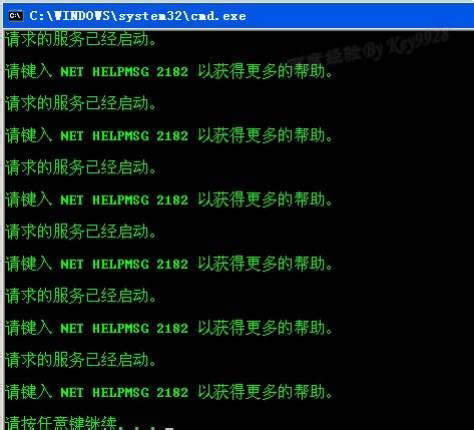
以上也就是WinXP工作组计算机无法访问解决方法的全部内容,如有遇到此类问题的用户可以按照上述的方法去解决,其实解决这些问题非常简单,都有一步步的教你如何操作的,只要按照步骤去操作就可以了!
有时候我们在工作中或者在生活中,在WinXP电脑上通过局域网访问同事或者朋友的共享文件时,出现访问
windowsXP组策略提示“mmc无法创建管理单元”如何办?
电脑命令行是一个很好用的功能,它主要能帮助我们更快的打开电脑上的一些东西,但是有时候当我们想要利用
为啥word只能用安全模式打开?word不用安全模式打开的方法
我们在使用Word的时候,经常会遇到Word出现故障,提示Word安全模式。最近,WinXP系统用
我们在日常使用电脑的过程中,有时候会遇到光驱自动弹出的现象。最近,使用WinXP系统的用户,也有遇
本站发布的ghost系统仅为个人学习测试使用,请在下载后24小时内删除,不得用于任何商业用途,否则后果自负,请支持购买微软正版软件!
如侵犯到您的权益,请及时通知我们,我们会及时处理。Copyright @ 2018 斗俩下载站(http://www.doulia.cn) 版权所有 xml地图 邮箱: